Comment ajouter une zone de widget personnalisée aux thèmes WordPress
Publié: 2021-08-03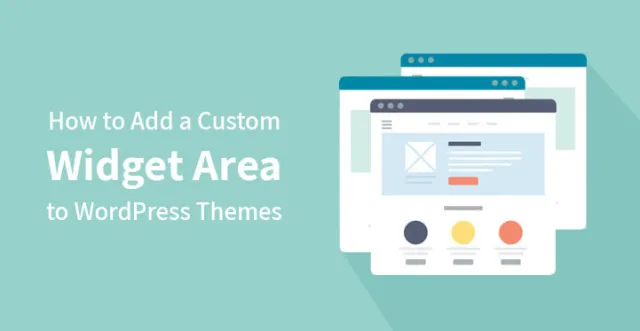
Si vous connaissez bien les thèmes WordPress, sachez que des tonnes de thèmes WP sont livrés avec des zones prêtes pour les widgets ou des widgets comme la barre latérale, le pied de page et l'en-tête.
Si vous visitez le tableau de bord d'administration de votre site et que vous vous dirigez vers Apparence, Widgets, vous trouverez la liste des widgets disponibles et il vous sera proposé de les faire glisser et de les déposer pour les activer ou les désactiver.
Mais en plus d'utiliser les widgets WP par défaut, vous êtes également libre d' ajouter une zone de widgets personnalisés à votre thème WordPress pour ajouter des liens personnalisés, des textes, des liens sociaux, des menus de navigation, un calendrier et bien plus encore.
Qu'est-ce qu'un widget dans WordPress ?
Les widgets sont des modules permettant à l'utilisateur d'ajouter du contenu et des fonctionnalités à certaines zones thématiques appelées zones prêtes pour les widgets ou barres latérales.
Initialement, ils ont été ajoutés aux thèmes pour générer un moyen simple de gérer la conception et la structure du thème.
Pour l'instant, vous pouvez trouver de nombreux thèmes WordPress widgetisés pour ajouter un en-tête, un pied de page et une barre latérale dans la conception et la structure du thème WordPress sans avoir à vous soucier des contrôles de codage.
Ces widgets peuvent même offrir des options de personnalisation pour ajouter ou supprimer, gérer ou modifier des informations, des images, des liens, des galeries, etc.
Les développeurs WordPress sont également autorisés à créer des zones de widgets personnalisées. Il existe également de nombreux thèmes et plugins modernes dotés de leurs propres widgets personnalisés que vous pouvez rapidement ajouter à votre barre latérale tout en surmontant tout processus de codage.
Si vous ne trouvez pas la zone de widget nécessaire sur votre site Web WordPress, vous pouvez facilement ajouter une zone de widget personnalisée à votre WordPress à l'aide d'un peu de codage ou de plugins supplémentaires.
1. Ajoutez une zone de widget personnalisé à votre WordPress en créant un plugin spécifique au site :
Maintenant, laissez-nous vous expliquer la première façon d'ajouter un widget personnalisé à votre site WP qui consiste à coller le code dans le fichier functions.php.file de votre thème.
Avant de créer un widget personnalisé, vous devez créer un plugin spécifique au site pour y coller le code nécessaire, car si vous collez le code dans functions.php.file, il ne sera pas disponible tant que le thème donné ne sera pas actif.
Vous pouvez soit créer manuellement un plugin spécifique au site, soit l'obtenir à partir du client FTP que vous utilisez. Nous recommandons la deuxième option pour les débutants car elle est beaucoup plus simple et facile à suivre.
Connectez votre site WP via un client FTP, puis accédez au dossier /wp-content/plugins sous la colonne site distant. Sélectionnez le dossier du plug-in spécifique au site et téléchargez-le sur votre site.
Le dossier de plug-in spécifique au site sera transféré sur votre site et vous pourrez l'installer sur le site Web.
Désormais, seule l'activation doit être effectuée en accédant à la page Plugins de votre tableau de bord d'administration et en activant le plugin spécifique au site à partir de celui-ci. Maintenant, ce plugin est prêt à être utilisé.
Une fois le plugin ajouté, vous pouvez copier le code ci-dessous et l'ajouter au plugin pour la création d'un widget personnalisé accueillant vos visiteurs
// Enregistrez et chargez le widget
function votresite_load_widget() {
register_widget( 'votresite_widget' );
}
add_action( 'widgets_init', 'votresite_load_widget' );
// Création du widget
classe votresite _widget étend WP_Widget {
fonction __construct() {
parent ::__construct(
// ID de base de votre widget
'votresite _widget',
// Le nom du widget apparaîtra dans l'interface utilisateur
__(' Votresite Widget', 'votresite_widget_domaine'),
// Description du widget
array( 'description' => __( 'Exemple de widget basé sur le tutoriel SKT', 'yoursite_widget_domain' ), )
);
}
// Création du front-end du widget
widget de fonction publique( $args, $instance ) {
$title = apply_filters( 'widget_title', $instance['title'] );
// avant et après les arguments du widget sont définis par des thèmes
echo $args['before_widget'] ;
si ( ! vide( $titre ) )
echo $args['before_title'] . $titre . $args['after_title'] ;
// C'est ici que vous exécutez le code et affichez la sortie
echo __( 'Salutations !', 'votre_domaine_widget_site' );
echo $args['after_widget'] ;
}
// Backend du widget
forme de fonction publique( $instance ) {
if ( isset( $instance[ 'title' ] ) ) {
$titre = $instance[ 'titre' ];
}
autre {
$title = __( 'Nouveau titre', 'yoursite_widget_domain' );
}
// Formulaire d'administration du widget
?>
<label for="get_field_id( 'title' ); ?>">
<input class="widefat" id="get_field_id( 'title' ); ?>” name=”get_field_name( 'title' ); ?>” type=”text” value=”” />
<?php
}
// Mise à jour du widget remplaçant les anciennes instances par de nouvelles
mise à jour de la fonction publique( $nouvelle_instance, $ancienne_instance ) {
$instance = tableau();
$instance['title'] = ( ! empty( $new_instance['title'] ) ) ? strip_tags( $new_instance['title'] ) : '';
retourne $instance ;
}
} // La classe votresite_widget se termine ici
Dès que le code est ajouté, vous devez visiter la zone d'administration, Apparence, Widgets, où le nouveau widget est déjà disponible. Faites-le simplement glisser et déposez-le dans votre barre latérale. Maintenant, il sera visible sur le devant.

2. Ajoutez une zone de widget personnalisée à votre WordPress avec un plugin :
Un autre moyen simple de créer et d'ajouter des widgets personnalisés est présenté avec des plugins pratiques. Utilisez le plugin pour ajouter des zones de widget personnalisées, des barres latérales et des emplacements de menu sans rencontrer de difficultés dans votre travail.
Ajoutez une zone de widget personnalisée à votre WordPress et rassemblez-la n'importe où sur votre site Web (barres latérales, en-tête et pied de page, et même dans le contenu de la page ou de la publication).
Barres latérales personnalisées : gestionnaire de zone de widget dynamique : 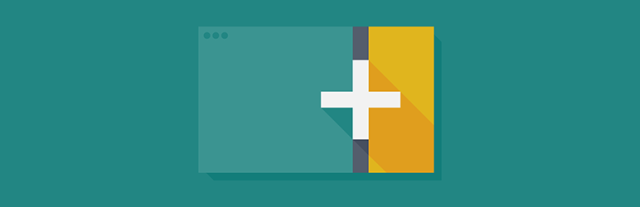
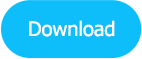
Chaque fois que vous souhaitez personnaliser et remplacer les barres latérales et autres zones de widgets sur votre site Web hébergé sur WordPress, les barres latérales personnalisées sont ce dont vous aurez besoin.
Configurez rapidement votre barre latérale personnalisée et choisissez sur quelles publications et pages, catégorie ou type de publication vous souhaitez que ces widgets soient présentés.
Ensemble de widgets SiteOrigin : 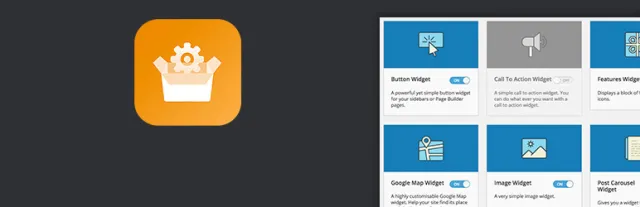
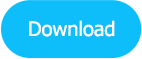
Un moyen idéal d' ajouter une zone de widgets personnalisés à votre WordPress est disponible avec SiteOrigin Widgets Bundle.
Ce plugin puissant est livré avec une collection utile de widgets que vous êtes libre d'utiliser et de personnaliser comme vous le souhaitez.
La liste des widgets personnalisés disponibles dans ce plugin fonctionne comme suit : Google Maps Widget, Button Widget, Image Widget, Slider Widget, Call to Action Widget, Price Table Widget, Social Links Widget, Editor Widget, Features Widget, Masonry Widget, Testimonials Widgets et beaucoup plus.
En matière de marketing en ligne, il est essentiel que votre site Web soit opérationnel en un rien de temps, surtout si vous prévoyez de devancer vos concurrents.
Vous pouvez contacter des sociétés de conception Web professionnelles et elles factureront généralement des frais exorbitants pour leurs services ou vous pouvez toujours utiliser une plate-forme WordPress pour la même chose.
Pour commencer, vous voudrez peut-être consulter la zone de widgets personnalisés pour les thèmes WordPress et découvrir comment s'y prendre. La bonne nouvelle est que WordPress est gratuit et une plate-forme open source qui contient de nombreux thèmes gratuits et premium parmi lesquels vous pouvez choisir.
N'hésitez pas à consulter certains de nos thèmes; alors maintenant vous comprenez pourquoi WordPress est si populaire parmi de nombreux utilisateurs en ligne.
Ce qui rend WordPress infiniment préférable à une société de développement Web, c'est que vous pouvez personnaliser votre propre site Web avec les widgets pratiques.
Les widgets sont essentiellement des modules qui vous permettent d'ajouter facilement du contenu, des liens, des images et même des médias à votre site Web. Et en plus, vous n'avez rien à coder, vous pouvez tout faire en quelques clics de souris, c'est aussi simple que cela.
De plus, vous pouvez concevoir et configurer une zone de widget personnalisée pour les thèmes WordPress une fois que vous avez sélectionné le bon thème pour votre site Web.
Bien sûr, c'est toujours une bonne idée de faire un essai avec les thèmes de votre choix, mais une fois que vous avez pris votre décision, vous devrez commencer à utiliser ces widgets pour ajouter de la "viande" au contenu.
Il existe de nombreux widgets personnalisés que vous pouvez ajouter à votre site Web, afin que vous puissiez ajouter et modifier la barre latérale pour présenter un contenu intéressant. Mais si vous ne savez toujours pas comment vous y prendre, lisez la suite.
Voici comment le processus fonctionne -
Création du plugin : avant de pouvoir créer un widget personnalisé à ajouter à votre site, vous devez d'abord créer un plugin spécifique au site en ajoutant le code au fichier.
Mais si sa création manuelle vous pose problème, vous pouvez l'obtenir directement depuis le client FTP que vous utilisez.
Tout ce que vous avez à faire est de vous connecter à votre site via le client FTP, de vous rendre dans le dossier /wp-content/plugins et de sélectionner le dossier du plugin spécifique au site et de le télécharger sur votre site Web.
Une fois que le dossier du plug-in spécifique au site a été téléchargé sur votre site, vous devriez pouvoir l'installer rapidement. Maintenant que le plugin est installé, tout ce que vous avez à faire est de vous y rendre et de commencer à créer votre propre widget personnalisé.
N'oubliez pas que vous devrez encore ajouter du code à votre fichier de thème WordPress, généralement le dossier functions.php.
Recherchez simplement en ligne le code approprié, copiez-le et personnalisez-le. Le processus ne devrait pas prendre plus de quelques secondes et avec lui, vous devriez être prêt.
Maintenant, vous pouvez utiliser le plugin pour concevoir et ajouter des widgets personnalisés à votre site Web. De plus, il existe divers sites qui vous permettent de consulter les différents plugins, de personnaliser et de modifier les widgets et de les utiliser pour ajouter du contenu au site.
Maintenant, avec ces widgets personnalisés et un contenu de haute qualité, votre site devrait obtenir une meilleure traction et vous devriez obtenir plus de prospects potentiels qu'auparavant.
